मोबाईल ‘वाय-फाय’शी कसा जोडायचा?
आजकाल प्रत्येक स्मार्ट फोनमध्ये ‘वाय-फाय’ (Wi-Fi) नेटवर्कशी जोडलं जाण्याची सुविधा असते. वाय-फाय नेटवर्क हे इंटरनेटशी संबंधीत आहे. ‘वाय-फाय’च्या माध्यमातून आपल्याला एका ठराविक क्षेत्रात वायरशिवाय गतीमान इंटरनेट वापरता येते. उदाहरण सांगायचं झालं, तर माझ्या घरात ‘टाटा’चे ब्रॉडबँड इंटरनेट आहे. हे ब्रॉडबँड इंटरनेट वायरच्या माध्यमातून माझ्या घरात पोहचलं आहे. ही वायर माझ्या घरातील संगणकाला जोडली आहे. त्यामुळे मला माझ्या संगणकावर ब्रॉडबँड इंटरनेटच्या माध्यमातून अधिक गतीने इंटरनेटवरील साईट्स पाहता येतात. पण आत्ता मी हा लेख माझ्या लॅपटॉपवर लिहित आहे. मी माझ्या लॅपटॉपवर ब्रॉडबँड इंटरनेट वापरत आहे. हे कसं? तर माझ्या घरात जी ब्रॉडबँड वायर आली आहे, ती ‘वाय-फाय’शी जोडली गेली आहे. वाय-फाय हे एक प्रकारचं डिव्हाईस (Router) आहे. तर या राऊटरच्या (Router) माध्यमातून माझ्या घरापुरते, काही मीटर अतंरात ‘वाय-फाय’चे क्षेत्र निर्माण झाले आहे (‘वाय-फाय’ची रेंज आहे). म्हणजेच त्या ठराविक क्षेत्रामध्ये मी वायरशिवाय ब्रॉडबँडचा लाभ घेऊ शकतो. तर आत्ता माझा लॅपटॉप अशाप्रकारे गतीमान ब्रॉडबँड इंटरनेटशी वायरशिवाय जोडला गेला आहे. ‘वाय-फाय’चे राऊटर २-३ हजारांत विकत मिळते. त्यानंतर त्यावर काही खर्च येत नाही.
मागे खूप आधी मला माझा लॅपटॉप ‘वाय-फाय’शी जोडताना काही समस्या जाणवली नाही. पण नुकताच मी माझा नवीन मोबाईल जेंव्हा ‘वाय-फाय’शी जोडण्याचा प्रयत्न केला, मला पासवर्ड विचारण्यात आला. हा कोणता पासवर्ड? मी कधी माझ्या ‘वाय-फाय’चा पासवर्ड सेट केला नव्हता. तेंव्हा पासवर्ड विचारण्यात आला त्या ठिकाणी काय टाकायचं? याबाबत माझ्या मनात प्रश्न निर्माण झाला. खरं तर हा प्रश्न नवा नव्हता. पण जेंव्हा प्रत्यक्ष माझा मोबाईल जोडण्याची वेळ आली, तेंव्हा मी या प्रश्नाचा छ्डा लावायचं मनावर घेतलं.
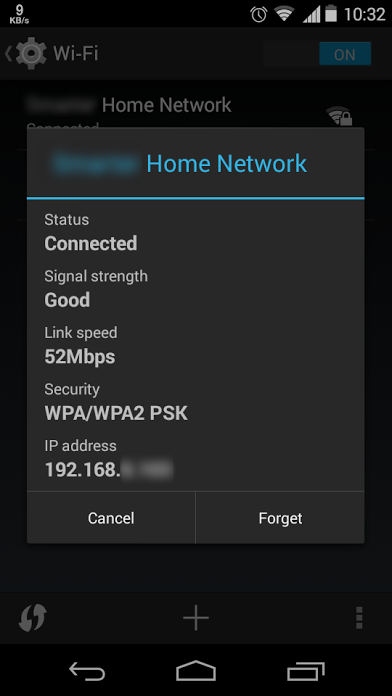
‘वाय-फाय’ मोबाईलशी पहिल्यांदा जोडत असताना आपल्या मोबाईलवर जो पासवर्ड विचारला जातो, हा तो पासवर्ड नाहीये जो आपण “वाय-फाय चे सेटिंग पेज ऍक्सेस करण्यासाठी निर्माण केला आहे (Administration Password)”. मीही एकदा असा पासवर्ड निर्माण केला होता आणि मला वाटलं की हा तोच पासवर्ड असेल. पण आपल्याला जर वाय-फाय मोबाईलशी जोडायचं असेल, तर त्यासाठी पीएसके पासवर्ड (PSK Password) मिळवावा लागतो. तर ही Pre Shared Key (PSK) कशी मिळवायची? ते आज आपण पाहणार आहोत.
वाय-फाय मोबाईल फोनशी जोडण्यासाठी लागणारा पासवर्ड कसा मिळवाल?
मी बेलकिन (Belkin) या कंपनीचे वाय-फाय राऊटर वापरत आहे. तर मी यासंदर्भातील एक-एक पायरी सांगू शकेन. आपण जर दुसर्या एखाद्या कंपनीचे वाय-फाय राऊटर वापरत असाल, तर या सर्व पायर्या लागू पडतीलच याची मी खात्री देऊ शकत नाही. पण सर्वसाधारणपणे त्यांचा उपयोग होईल असं मला वाटतं. जर उपयोग झाला नाही, तर आपल्या वाय-फाय राऊटर कंपनीचे मॅन्युअल आपल्याला इंटरनेटवर सहज उपलब्ध होईल. त्यासंदर्भात ‘गुगल’ करा. आणि PSK Password मिळवा. तो आपल्या मोबाईलवर विचारलेल्या ठिकाणी द्या आणि झालं!
- आपल्या संगणकावरील कोणतेही एखादे वेब ब्राऊजर ओपन करा. मी गुगल क्रोम वापरत आहे.
आपल्या वेब ब्राऊजरच्या ऍड्रेस बार मध्ये मी पुढे सांगत असलेला पत्ता टाईप करा – http://192.168.2.1. - आता नव्याने उघडल्या गेलेल्या पानाच्या वर उजव्या बाजूला आपल्याला Login हा पर्याय दिसेल. त्यावर क्लिक करा.
- आपण जर यापूर्वी Administration Password सेट केला नसेल, तर पासवर्डसाठी विचारण्यात आलेली जागा मोकळी सोडा आणि Submit वर क्लिक करा. जर आपण Administration Password सेट केला असेल, तर तो पासवर्डसाठी विचारण्यात आलेल्या जागी द्या आणि Submit वर क्लिक करा.
- जेंव्हा जेंव्हा मी माझा Belkin चा Administration Password पहिल्या-प्रथम देतो, मला 404 Not Found error दाखवण्यात येते. म्हणून मी आता माझ्या वेब ब्राऊजरचे बॅक बटण दाबत आहे. आणि पुन्हा एकदा Login हे बटण दाबून माझा पासवर्ड देत आहे. आता मी राऊटरच्या सेटअप पेज मध्ये आहे.
- इथे डाव्या बाजूच्या साईडबारमधून Wireless च्या खाली Security Option पहा. त्यावर क्लिक करा.
उघडल्या गेलेल्या या पानावर आपल्याला आपला PSK Password दिसून येईल. - आता आपल्या मोबाईल फोनच्या Settings मध्ये प्रवेश करा. मी एक अॅन्ड्रॉईड फोन वापरत आहे. Wireless and Network Settings मध्ये आपल्याला वाय-फाय कनेक्टिव्हिटी संदर्भातील पर्याय दिसून येईल. Enable Wi-Fi.
-Fi Settings मधून कोणकोणते वाय-फाय नेटवर्क उपलब्ध आहेत ते पहा. त्यापैकी आपल्या वाय-फाय नेटवर्कवर क्लिक करा. - आपला मोबाईल आपल्याला पासवर्डबाबत विचारेल. आपला PSK Password तिथे ‘काळजीपूर्वक’ नमूद करा.
आणि झालं! आता आपण आपल्या मोबाईलवर ब्रॉडबँडच्या गतीने इंटरनेटचा लाभ घेऊ शकाल.
मला आशा आहे आता आपण आपला स्मार्ट फोन आपल्या घरातील वाय-फाय कनेक्शनशी जोडला असेल. जर आपल्याला या माहितीचा उपयोग झाला असेल आणि आपल्याला माझा 2know.in हा तंत्रज्ञान ब्लॉग आवडला असेल, तर माझ्या ब्लॉगचे फेसबुक पेज जॉईन करा आणि 2know.in बद्दल आपल्या मित्रपरिवाराला आवर्जून कळवा.
